Weblogic10.3_Windows优化设置
- 格式:docx
- 大小:25.00 KB
- 文档页数:4
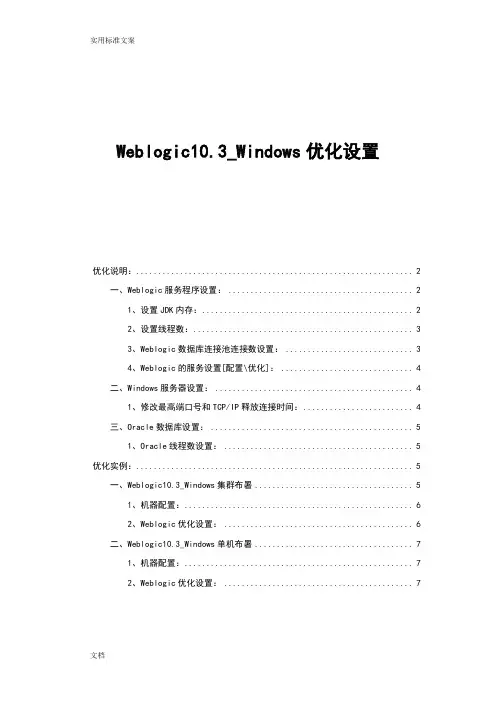
Weblogic10.3_Windows优化设置优化说明: (2)一、Weblogic服务程序设置: (2)1、设置JDK内存: (2)2、设置线程数: (3)3、Weblogic数据库连接池连接数设置: (3)4、Weblogic的服务设置[配置\优化]: (4)二、Windows服务器设置: (4)1、修改最高端口号和TCP/IP释放连接时间: (4)三、Oracle数据库设置: (5)1、Oracle线程数设置: (5)优化实例: (5)一、Weblogic10.3_Windows集群布署 (5)1、机器配置: (6)2、Weblogic优化设置: (6)二、Weblogic10.3_Windows单机布署 (7)1、机器配置: (7)2、Weblogic优化设置: (7)优化说明:一、Weblogic服务程序设置:1、设置JDK内存:修改weblogic\user_projects\domains\base_domain\bin下的setDomainEnv.cmd文件:修改前:if "%JAVA_VENDOR%"=="Sun" (set WLS_MEM_ARGS_64BIT=-Xms256m -Xmx512mset WLS_MEM_ARGS_32BIT=-Xms256m -Xmx512m) else (set WLS_MEM_ARGS_64BIT=-Xms512m -Xmx512mset WLS_MEM_ARGS_32BIT=-Xms512m -Xmx512m)set MEM_PERM_SIZE_32BIT=-XX:PermSize=48mset MEM_MAX_PERM_SIZE_32BIT=-XX:MaxPermSize=128m修改后:if "%JAVA_VENDOR%"=="Sun" (set WLS_MEM_ARGS_64BIT=-Xms512m –Xmx1024mset WLS_MEM_ARGS_32BIT=-Xms512m –Xmx1024m) else (set WLS_MEM_ARGS_64BIT=-Xms1024m –Xmx1024mset WLS_MEM_ARGS_32BIT=-Xms1024m –Xmx1024m)set MEM_PERM_SIZE_32BIT=-XX:PermSize=128mset MEM_MAX_PERM_SIZE_32BIT=-XX:MaxPermSize=256m说明:红色字体为修改的内容,具体修改值根据实际物理内存确定∙-Xmx3550m:设置JVM最大堆内存为3550M。

一、安装Weblogic在安装Weblogic11g之前先要安装jdk1.6及以上版本;安装Weblogic:1.在命令提示符程序下,用cd/d 命令切换到Weblogic11g安装软件的目录下:2.使用java –jar 命令执行Weblogic11g的.jar安装软件(java -jar 命令是执行安装.jar格式的安装软件,这里Weblogic11g安装软件就是.jar格式的软件包: wls1036_generic.jar);等待1分钟左右后就会显示软件安装界面:点击“浏览…”按钮选择中间件主目录后(也就是Weblogic的安装目录),再点下一步:点“是”,出现如下界面:选择勾掉“我希望通过 My Oracle Support 接收安全更新”项:点击“Yes”,再点击“下一步”:点击“Yes”:同样点“Yes”;在如下界面:选择“我希望不接收配置中……”项,点“继续”:界面如下:选择定制,点击下一步:选择如上图所示的选项,点击下一步;出现如下图界面:点击“浏览…”选择JDK的安装目录,再点击下一步:(若本地JDK框内已经有选择了的JDK目录就不用再选择目录);再点下一步,在如下界面里,选择“否”:再点下一步:点击下一步:再点击下一步,程序就自动开始安装Weblogic软件了:点击完成。
二、创建域及主服务:1.执行E:\Weblogic\Middleware\wlserver_10.3\common\bin目录下的config.cmd文件,出现如下创建及配置域的界面,选择“创建新的Weblogic域”:点击下一步:点击下一步:入所要创建的域名,选择域的文件位置,点击下一步:在如上界面,配置输入域管理员的用户及密码(该处配置的域管理员用户及密码用于后面启动主服务及登录创建的Weblogic域平台的),设置好后,再点击下一步:如下图:选择“生成模式”,在右边“JDK 选择”框内选择可用 JDK,点击下一步:在如上界面,选择“管理服务器”选项,点击下一步:在如上配置管理服务器界面设置主服务的名称、监听端口(Listen port),监听地址(Listen address)保持默认不用修改;监听端口默认为 7001,可以设置成其他没有用到的空闲端口;点击下一步:点击创建:如上图创建域完成后,点击完成。
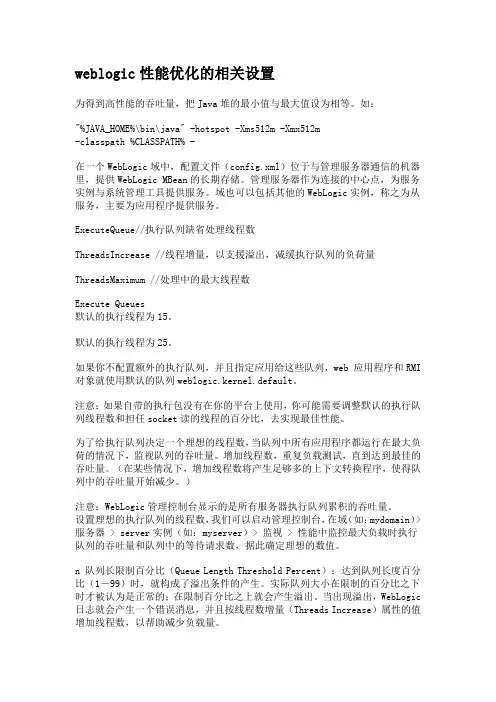
weblogic性能优化的相关设置为得到高性能的吞吐量,把Java堆的最小值与最大值设为相等。
如:"%JAVA_HOME%\bin\java" -hotspot -Xms512m -Xmx512m-classpath %CLASSPATH% -在一个WebLogic域中,配置文件(config.xml)位于与管理服务器通信的机器里,提供WebLogic MBean的长期存储。
管理服务器作为连接的中心点,为服务实例与系统管理工具提供服务。
域也可以包括其他的WebLogic实例,称之为从服务,主要为应用程序提供服务。
ExecuteQueue//执行队列缺省处理线程数ThreadsIncrease //线程增量,以支援溢出,减缓执行队列的负荷量ThreadsMaximum //处理中的最大线程数Execute Queues默认的执行线程为15。
默认的执行线程为25。
如果你不配置额外的执行队列,并且指定应用给这些队列,web 应用程序和RMI 对象就使用默认的队列weblogic.kernel.default。
注意;如果自带的执行包没有在你的平台上使用,你可能需要调整默认的执行队列线程数和担任socket读的线程的百分比,去实现最佳性能。
为了给执行队列决定一个理想的线程数,当队列中所有应用程序都运行在最大负荷的情况下,监视队列的吞吐量。
增加线程数,重复负载测试,直到达到最佳的吞吐量。
(在某些情况下,增加线程数将产生足够多的上下文转换程序,使得队列中的吞吐量开始减少。
)注意:WebLogic管理控制台显示的是所有服务器执行队列累积的吞吐量。
设置理想的执行队列的线程数,我们可以启动管理控制台,在域(如:mydomain)> 服务器 > server实例(如:myserver)> 监视 > 性能中监控最大负载时执行队列的吞吐量和队列中的等待请求数,据此确定理想的数值。
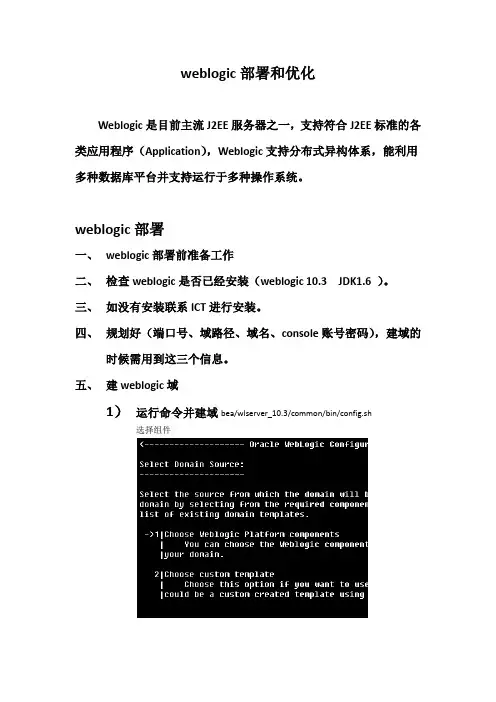
weblogic部署和优化Weblogic是目前主流J2EE服务器之一,支持符合J2EE标准的各类应用程序(Application),Weblogic支持分布式异构体系,能利用多种数据库平台并支持运行于多种操作系统。
weblogic部署一、weblogic部署前准备工作二、检查weblogic是否已经安装(weblogic 10.3 JDK1.6 )。
三、如没有安装联系ICT进行安装。
四、规划好(端口号、域路径、域名、console账号密码),建域的时候需用到这三个信息。
五、建weblogic域1)运行命令并建域bea/wlserver_10.3/common/bin/config.sh选择组件设置域的用户/密码选择运行模式, 建议使用production模式:修改端口设置域的存放路径:设置域名:在域的路径下新建boot.properties文件:补充:到其他域拷贝start.sh webkill.sh尝试用start.sh webkill.sh 进行域停启cd 域路径vi boot.propertiesmkdir app六、部署weblogic域1)修改config.xml部署A、数据库连接配置jdbc—在/home/spsdev/weblogic/acc/acc/WEB-INF/classes目录下修改jdbc.properteres、datasources.xmljndi—在/home/weblogic/acc/accweb1/config/jdbc目录下增加getpass.sh ***-jdbc.xml trans3des.sh transinput.sh配置。
上面的文件都可以在其他域的连接池进行拷贝,其中***-jdbc.xml文件要修改相应的数据库连接串和用户,用户密码可以通过执行transinput.sh修改用户密码。
B、config.xml配置部署下面是有JNDI连接池的配置方式,如是jdbc去掉相关连接池的配置。
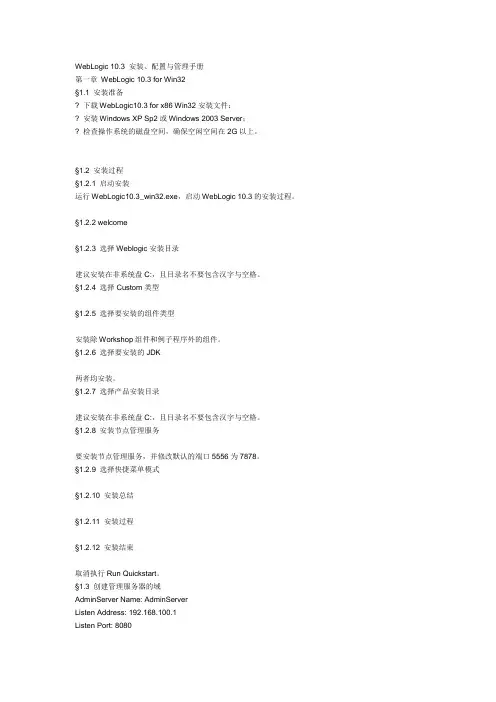
WebLogic 10.3 安装、配置与管理手册第一章WebLogic 10.3 for Win32§1.1 安装准备? 下载WebLogic10.3 for x86 Win32安装文件;? 安装Windows XP Sp2或Windows 2003 Server;? 检查操作系统的磁盘空间,确保空闲空间在2G以上。
§1.2 安装过程§1.2.1 启动安装运行WebLogic10.3_win32.exe,启动WebLogic 10.3的安装过程。
§1.2.2 welcome§1.2.3 选择Weblogic安装目录建议安装在非系统盘C:,且目录名不要包含汉字与空格。
§1.2.4 选择Custom类型§1.2.5 选择要安装的组件类型安装除Workshop组件和例子程序外的组件。
§1.2.6 选择要安装的JDK两者均安装。
§1.2.7 选择产品安装目录建议安装在非系统盘C:,且目录名不要包含汉字与空格。
§1.2.8 安装节点管理服务要安装节点管理服务,并修改默认的端口5556为7878。
§1.2.9 选择快捷菜单模式§1.2.10 安装总结§1.2.11 安装过程§1.2.12 安装结束取消执行Run Quickstart。
§1.3 创建管理服务器的域AdminServer Name: AdminServerListen Address: 192.168.100.1Listen Port: 8080SSL Listen Port: 8081SSL enabled: trueDomain Name: weblogic§1.3.1 运行Configuration Wizard§1.3.2 选择创建新域§1.3.3 选择域源§1.3.4 配置管理员及密码§1.3.5 选产品模式+JRockitJDK§1.3.6 选择要定制环境与服务设置§1.3.7 暂不配置安全存储§1.3.8 配置管理服务器的端口§1.3.9 暂不添加受管的服务器§1.3.10 暂不添加受管的主机§1.3.11 Review配置§1.3.12 指定域名§1.3.13 创建域§1.4 创建受管服务器的域创建受管服务器的Domain有两种方法:一、如管理服务器和受管服务器的操作系统相同,则可以将管理服务器创建的Domain复制到受管服务器。
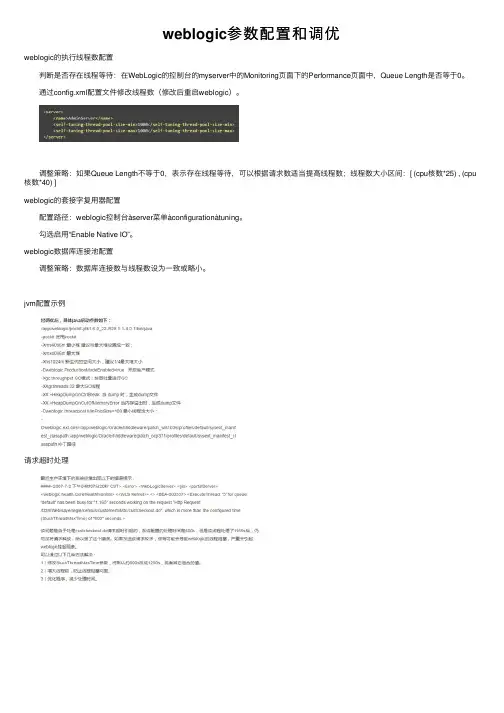

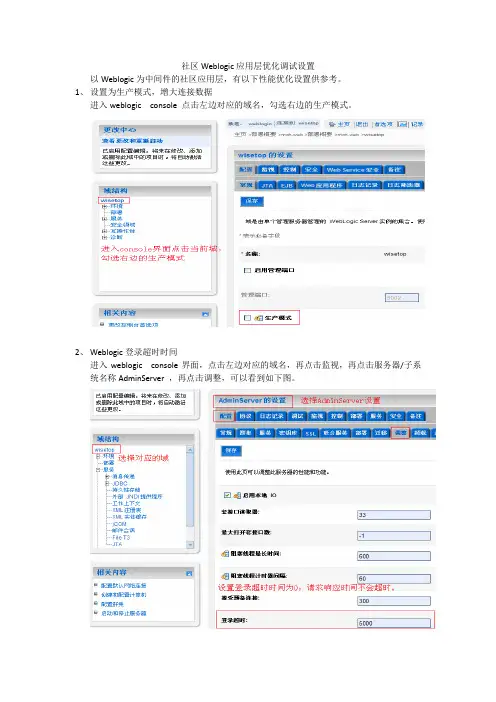
社区Weblogic应用层优化调试设置
以Weblogic为中间件的社区应用层,有以下性能优化设置供参考。
1、设置为生产模式,增大连接数据
进入weblogic console 点击左边对应的域名,勾选右边的生产模式。
2、Weblogic登录超时时间
进入weblogic console界面,点击左边对应的域名,再点击监视,再点击服务器/子系统名称AdminServer ,再点击调整,可以看到如下图。
3、设置weblogic 占用的内存值
进入weblogic安装域名目录所在的bin文件夹,修改setDomainEnv.sh 文件根据物理机的实际情况设置内存值
4、设置应用服务数据库连接数据
打开应用程序xp-app 的jdbc数据连接文件
根据oracle实际连接数修改jdbc连接数
Oracle连接数据查看show parameter processes;
5、不限制事务数量
修改服务的事务处理数量限制,修改xp-app应用服务的jta.properties
超出默认的50会报错误
Caused by: ng.IllegalStateException: Max number of active transactions reached:50
6、优化程序代码
在weblogic安装域目录下的log日志可以看到严重超时方法。
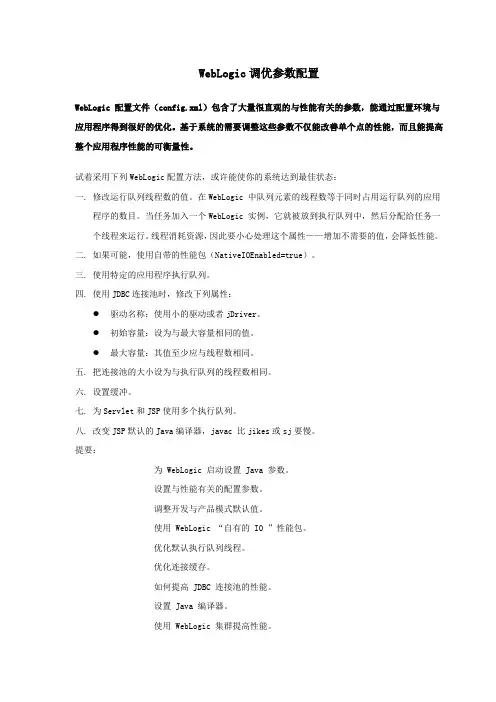
WebLogic调优参数配置WebLogic 配置文件(config.xml)包含了大量很直观的与性能有关的参数,能通过配置环境与应用程序得到很好的优化。
基于系统的需要调整这些参数不仅能改善单个点的性能,而且能提高整个应用程序性能的可衡量性。
试着采用下列WebLogic配置方法,或许能使你的系统达到最佳状态:一. 修改运行队列线程数的值。
在WebLogic 中队列元素的线程数等于同时占用运行队列的应用程序的数目。
当任务加入一个WebLogic 实例,它就被放到执行队列中,然后分配给任务一个线程来运行。
线程消耗资源,因此要小心处理这个属性——增加不需要的值,会降低性能。
二. 如果可能,使用自带的性能包(NativeIOEnabled=true)。
三. 使用特定的应用程序执行队列。
四. 使用JDBC连接池时,修改下列属性:●驱动名称:使用小的驱动或者jDriver。
●初始容量:设为与最大容量相同的值。
●最大容量:其值至少应与线程数相同。
五. 把连接池的大小设为与执行队列的线程数相同。
六. 设置缓冲。
七. 为Servlet和JSP使用多个执行队列。
八. 改变JSP默认的Java编译器,javac 比jikes或sj要慢。
提要:为 WebLogic 启动设置 Java 参数。
设置与性能有关的配置参数。
调整开发与产品模式默认值。
使用WebLogic “自有的IO ”性能包。
优化默认执行队列线程。
优化连接缓存。
如何提高 JDBC 连接池的性能。
设置 Java 编译器。
使用 WebLogic 集群提高性能。
监视 WebLogic 域。
一、为 WebLogic 启动设置 Java 参数只要启动 WebLogic ,就必须指定 Java 参数,简单来说,通过 WebLogic.Server 域的命令行就可以完成,不过,由于这样启动的过程冗长并且易于出错, BEA 公司推荐你把这个命令写进脚本里。
为了简化这个过程,你可以修改样例脚本里的默认值,样例脚本是提供 WebLogic 启动服务器的。
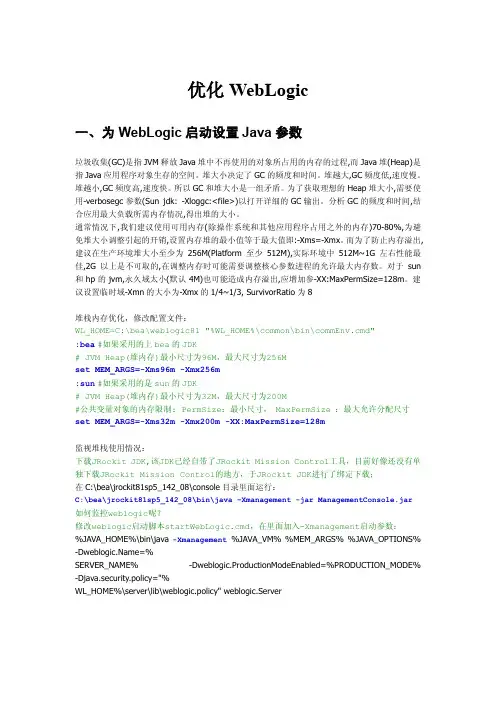
优化WebLogic一、为WebLogic启动设置Java参数垃圾收集(GC)是指JVM释放Java堆中不再使用的对象所占用的内存的过程,而Java堆(Heap)是指Java应用程序对象生存的空间。
堆大小决定了GC的频度和时间。
堆越大,GC频度低,速度慢。
堆越小,GC频度高,速度快。
所以GC和堆大小是一组矛盾。
为了获取理想的Heap堆大小,需要使用-verbosegc参数(Sun jdk: -Xloggc:<file>)以打开详细的GC输出。
分析GC的频度和时间,结合应用最大负载所需内存情况,得出堆的大小。
通常情况下,我们建议使用可用内存(除操作系统和其他应用程序占用之外的内存)70-80%,为避免堆大小调整引起的开销,设置内存堆的最小值等于最大值即:-Xms=-Xmx。
而为了防止内存溢出,建议在生产环境堆大小至少为256M(Platform至少512M),实际环境中512M~1G左右性能最佳,2G以上是不可取的,在调整内存时可能需要调整核心参数进程的允许最大内存数。
对于sun 和hp的jvm,永久域太小(默认4M)也可能造成内存溢出,应增加参-XX:MaxPermSize=128m。
建议设置临时域-Xmn的大小为-Xmx的1/4~1/3, SurvivorRatio为8堆栈内存优化,修改配置文件:WL_HOME=C:\bea\weblogic81 "%WL_HOME%\common\bin\commEnv.cmd":bea#如果采用的上bea的JDK# JVM Heap(堆内存)最小尺寸为96M,最大尺寸为256Mset MEM_ARGS=-Xms96m -Xmx256m:sun#如果采用的是sun的JDK# JVM Heap(堆内存)最小尺寸为32M,最大尺寸为200M#公共变量对象的内存限制: PermSize:最小尺寸, MaxPermSize :最大允许分配尺寸set MEM_ARGS=-Xms32m -Xmx200m -XX:MaxPermSize=128m监视堆栈使用情况:下载JRockit JDK,该JDK已经自带了JRockit Mission Control工具,目前好像还没有单独下载JRockit Mission Control的地方,于JRockit JDK进行了绑定下载;在C:\bea\jrockit81sp5_142_08\console目录里面运行:C:\bea\jrockit81sp5_142_08\bin\java –Xmanagement -jar ManagementConsole.jar 如何监控weblogic呢?修改weblogic启动脚本startWebLogic.cmd,在里面加入-Xmanagement启动参数:%JAVA_HOME%\bin\java -Xmanagement %JAVA_VM% %MEM_ARGS% %JAVA_OPTIONS% =%SERVER_NAME% -Dweblogic.ProductionModeEnabled=%PRODUCTION_MODE% -Djava.security.policy="%WL_HOME%\server\lib\weblogic.policy" weblogic.Server二、设置与性能有关的配置参数在一个WebLogic域中,配置文件(config.xml)位于与管理服务器通信的机器里,提供WebLogic MBean的长期存储。

WebLogic10.3安装及配置指南目录:一.WebLogic主程序的安装过程一.WebLogic主程序的安装过程1.如图1.1所示,找到WebLogic程序所在位置;图1.12.如图1.2所示,双击主程序图标,启动安装WebLogic的准备界面;图1.23.如图1.3所示,开始WebLogic的安装,点击“Next”按钮进行下一步;图1.34.如图1.4所示,选择weblogic10.3的安装路径,指定“BEA Home”路径,如果已有“BEA Home”目录则可以选择按已有的路径安装,如果没有则默认选择“Create a new BEA Home”,通过“BEA Home Directory”修改“BEA Home”路径,完成后点“Next”进行下一步;图1.45.如图1.5所示,选择安装类型,“Complete”为完全安装,“Custom”为自定义安装,自定义安装下可以选择要安装的项目。
在这里,我们选择“Complete”完全安装,完成后点“Next”进行下一步;图1.56.如图1.6所示,指定安装路径,完成后点“Next”进行下一步;图1.67.如图1.7所示,默认选择“All Users”Start Menu folder,点“Next”进行下一步;图1.78.如图1.8所示,,点“Next”进行下一步;图1.89.如图1.9所示,进入安装进度界面(大概等候10分钟左右);图1.910.如图1.10所示,主程序安装完成界面,点击“Done”完成主程序安装,默认“Run Quickstart”为选中,即点击“Done”后启动“Quickstart”进行WebLogic的配置;图1.10。
跟我学中间件相关技术及应用——WebLogic应用服务器性能调优1.1.1对在WebLogic应用服务器中运行的代码进行调优1、在WebLogic应用服务器中的Web应用系统中的代码调优(1)HttpSession的使用应用服务器保存很多会话时,容易造成内存不足,所以尽量减少session的使用,放置session里的对象不应该是大对象,最好是简单小对象,实现串行化接口。
当会话不再需要时,应当及时调用invalidate()方法清除会话。
而当某个变量不需要时,及时调用removeAttribute()方法清除变量。
请勿将EJB对象放置在session中。
(2)JSP代码调优目前,在JSP页面中引入外部资源的方法主要有两种:include指令,以及include动作。
●include指令例如<%@ include file="copyright.html" %>,该指令在编译时引入指定的资源。
在编译之前,带有include指令的页面和指定的资源被合并成一个文件。
被引用的外部资源在编译时就确定,比运行时才确定资源更高效。
●include动作例如<jsp:include page="copyright.jsp" />。
该动作引入指定页面执行后生成的结果。
由于它在运行时完成,因此对输出结果的控制更加灵活。
但是,只有当被引用的内容频繁地改变时,或者在对主页面的请求没有出现之前,被引用的页面无法确定时,使用include动作才合算。
对于那些无需跟踪会话状态的jsp,关闭自动创建的会话可以节省一些资源。
使用如下page指令:<%@ page session="false"%> ;尽量不要将JSP页面定义为单线程,应设置为<%@page isThreadSafe=”true”%>;在JSP 页面最好使用输出缓存功能,如: <%@page buffer="32kb"%>;尽量用wl:cache定制标记来缓存静态或相对静态的内容,缓存jsp:include操作的结果能显著提高应用程序的运行性能。
第三章性能调整步骤你想调整weblogic服务器的性能,并且发现服务器上的应用是个复杂而迭代的程序。
在接下来的几节为你提供了调整路线和调整要点,你能用它们来提升系统的性能。
性能调整路线下面提供的步骤提供了一个路线来帮助你通过调整你的应用环境来优化性能:1.理解你的优化目标2.估计你的优化尺度3.定位系统的瓶颈4.最小化瓶颈的影响5.完成优化目标理解你的优化目标为了确定你的优化目标,你需要去理解发布的应用和系统的环境限制。
汇总应用组件期望达到的活动级别的信息,例如:z预期的用户数量z请求的数量和大小z数据的多少和一致性z决定你的绑定的CPU利用率你绑定的CPU的使用率不应该到100%,你应该基于应用需要来决定绑定的CPU利用率,包括CPU峰值周期。
如果你的CPU利用率在平时被充分利用到100%,你没有能力去处理峰值负载。
在一个应用里,延迟敏感度和维护快速响应时间是重要的。
当服务器上有排队的处理时,吞吐量会一直不变甚至会增加,高CPU使用率(接近100%利用率)会限制响应时间。
对于这样的应用,70%--80%的CPU利用率是推荐的。
对于一个很好的无延迟敏感的应用,CPU利用率应为90%。
优化目标被约束所限制,例如z硬件和软件的配置,例如CPU的类型,磁盘的大小,磁盘的速度,足够的内存。
这里没有一个单一的准则来决定所需要的硬件。
决定硬件的类型和被要求的软件的配置去满足应用的需要的过程被称为能力计划。
能力计划要求确定你的系统优化目标和理解你的应用。
服务器硬件的能力计划应该聚焦于最大的性能要求。
更多请查看附录C-1 z在域之间互操作的能力,使用传统的系统,支持传统的数据。
z开发,实施和维护的成本。
你将使用这些信息去为你的应用环境设置实际可行的性能目标,例如在特殊硬件上的响应时间,吞吐量和负载。
度量你的性能尺度在上节你已经确定了你的性能标准,你将使用尺度的度量去决定性能的目标。
在接下来的章节里,提供了度量基本的性能尺度的信息:监控磁盘和CPU的利用率在你的应用处于高负载的情况下监控:z应用服务器(磁盘和CPU利用率)z数据库服务器(磁盘和CPU利用率)目标是获得一个点,这个点是应用服务器实现你的CPU利用率目标。
WebLogic+Apache 集群配置指南(V 1.0)目录第1章集群配置简介 ....................................................................................................... 1-1第2章安装准备............................................................................................................... 2-12.1硬件配置 .................................................................................................................................... 2-1 2.2软件配置 .................................................................................................................................... 2-12.3集群环境说明 ............................................................................................................................ 2-1第3章WINDOWS环境下的集群配置............................................................................. 3-13.1W EB L OGIC 10.3集群配置.......................................................................................................... 3-13.1.1 创建主控服务器domain .................................................................................................... 3-13.1.2 创建被管服务器domain .................................................................................................. 3-123.2A PACHE H TTP S ERVER配置 ....................................................................................................... 3-223.2.1 安装Apache ...................................................................................................................... 3-223.2.2 安装weblogic module扩展模块...................................................................................... 3-223.2.3 配置Apache Http Server .................................................................................................. 3-223.3启动集群 .................................................................................................................................. 3-233.3.1 启动Apache Http Server .................................................................................................. 3-233.3.2 启动主控服务器............................................................................................................... 3-243.3.3 启动代理服务器............................................................................................................... 3-253.3.4 启动被管服务器1 ............................................................................................................ 3-253.3.5 启动被管服务器2 ............................................................................................................ 3-263.4验证集群启动 .......................................................................................................................... 3-263.5停止集群 .................................................................................................................................. 3-273.5.1 停止被管服务器1 ............................................................................................................ 3-273.5.2 停止被管服务器2 ............................................................................................................ 3-273.5.3 停止代理服务器............................................................................................................... 3-273.5.4 停止主控服务器............................................................................................................... 3-283.5.5 停止Apache Http Server .................................................................................................. 3-283.6将数据源部署到集群上 .......................................................................................................... 3-293.7将应用部署到集群上 .............................................................................................................. 3-32第4章AIX环境下的集群配置 ....................................................................................... 4-354.1W EB L OGIC 10.3集群配置........................................................................................................ 4-354.1.1 用图形界面方式配置集群............................................................................................... 4-354.1.2 用命令行方式配置集群................................................................................................... 4-36 4.2A PACHE H TTP S ERVER配置 ....................................................................................................... 4-374.2.1 安装Apache ...................................................................................................................... 4-374.2.2 安装weblogic module扩展模块...................................................................................... 4-384.2.3 配置Apache Http Server .................................................................................................. 4-39 4.3启动集群 .................................................................................................................................. 4-394.3.1 启动Apache Http Server .................................................................................................. 4-394.3.2 启动主控服务器............................................................................................................... 4-404.3.3 启动代理服务器............................................................................................................... 4-404.3.4 启动被管服务器1 ............................................................................................................ 4-404.3.5 启动被管服务器2 ............................................................................................................ 4-41 4.4验证集群启动 .......................................................................................................................... 4-41 4.5停止集群 .................................................................................................................................. 4-424.5.1 停止被管服务器1 ............................................................................................................ 4-424.5.2 停止被管服务器2 ............................................................................................................ 4-424.5.3 停止代理服务器............................................................................................................... 4-424.5.4 停止主控服务器............................................................................................................... 4-424.5.5 停止Apache Http Server .................................................................................................. 4-42 4.6将数据源部署到集群上 .......................................................................................................... 4-43 4.7将应用部署到集群上 .............................................................................................................. 4-43第1章集群配置简介本文将介绍WebLogic的集群配置及Apache Http Server的安装配置,以及在集群环境下创建数据源部署应用。
WebLogic调优参数配置WebLogic 配置文件(config.xml)包含了大量很直观的与性能有关的参数,能通过配置环境与应用程序得到很好的优化。
基于系统的需要调整这些参数不仅能改善单个点的性能,而且能提高整个应用程序性能的可衡量性。
试着采用下列WebLogic配置方法,或许能使你的系统达到最佳状态:一. 修改运行队列线程数的值。
在WebLogic 中队列元素的线程数等于同时占用运行队列的应用程序的数目。
当任务加入一个WebLogic 实例,它就被放到执行队列中,然后分配给任务一个线程来运行。
线程消耗资源,因此要小心处理这个属性——增加不需要的值,会降低性能。
二. 如果可能,使用自带的性能包(NativeIOEnabled=true)。
三. 使用特定的应用程序执行队列。
四. 使用JDBC连接池时,修改下列属性:●驱动名称:使用小的驱动或者jDriver。
●初始容量:设为与最大容量相同的值。
●最大容量:其值至少应与线程数相同。
五. 把连接池的大小设为与执行队列的线程数相同。
六. 设置缓冲。
七. 为Servlet和JSP使用多个执行队列。
八. 改变JSP默认的Java编译器,javac 比jikes或sj要慢。
提要:为 WebLogic 启动设置 Java 参数。
设置与性能有关的配置参数。
调整开发与产品模式默认值。
使用WebLogic “自有的IO ”性能包。
优化默认执行队列线程。
优化连接缓存。
如何提高 JDBC 连接池的性能。
设置 Java 编译器。
使用 WebLogic 集群提高性能。
监视 WebLogic 域。
一、为 WebLogic 启动设置 Java 参数只要启动 WebLogic ,就必须指定 Java 参数,简单来说,通过 WebLogic.Server 域的命令行就可以完成,不过,由于这样启动的过程冗长并且易于出错, BEA 公司推荐你把这个命令写进脚本里。
为了简化这个过程,你可以修改样例脚本里的默认值,样例脚本是提供 WebLogic 启动服务器的。
Weblogic 10.3.3.0集群配置手册(版本号:V1.0)修改记录:目录1.预备知识 (4)2.本文环境 (4)3.配置WebLogic Server集群 (4)1.预备知识什么是Domain和ServerDomainDomain是WebLogic Server实例的基本管理单元。
所谓Domain就是,由配置为Administrator Server的WebLogic Server实例管理的逻辑单元,这个单元是有所有相关资源的集合。
ServerServer是一个相对独立的,为实现某些特定功能而结合在一起的单元。
Domain and Server的关系一个Domain 可以包含一个或多个WebLogic Server实例,甚至是Server集群。
一个Domain中有一个且只能有一个Server 担任管理Server的功能,其它的Server具体实现一个特定的逻辑功能。
2.本文环境平台:WindowsXP软件:WebLogic Server 10.3.3.0配置WebLogic Server集群WebLogic集群的体系结构单层混合型的集群架构(Cluster)这种架构将所有的Web应用以及相关的服务应用全部置于集群中的单一WLS实例中,这种架构的优势在于:易于管理灵活的负载平衡机制更强的安全控制多层结构的集群架构(Cluster)这种架构使用两个WLS集群,一个放置表静态内容和集群Servlet,另一个放置集群EJB。
一般应用于下面这些情况:在负载平衡机制需要调用集群EJB中的方法时;在提供内容与提供对象的服务之间需要更大的机动性时;在需要更高的系统稳定性时;配置集群应用的必要条件集群中的所有Server必须位于同一网段,并且必须是IP广播(UDP)可到达的集群中的所有Server必须使用相同的版本,包括Service Pack集群中的Server必须使用永久的静态IP地址。
动态IP地址分配不能用于集群环境。
Weblogic10.3_Windows优化设置
优化说明
一、Weblogic服务程序设置
1、设置JDK内存
修改weblogic\user_projects\domain\bin下的seDomainEnv.cmd文件:
修改前:
If”%JAVA_VENDOR%”=”Sun”(
Set WLS_MEM_ARGS_64BIT=-Xms256m –Xmx512m
Set WLS_MEM_ARGS_32BIT=-Xms256m –Xmx512m
)else(
Set WLS_MEM_ARGS_64BIT=-Xms512m –Xmx512m
Set WLS_MEM_ARGS_64BIT=-Xms512m –Xmx512m
)
Set MEM_PERM_SIZE_32BIT=-XX:PermSize=48m
Set MEM_MAX_PERM_SIZE_32BIT=-XX:MaxPermSize=128m
修改后:
If”%JAVA_VENDOR%”=”Sun”(
Set WLS_MEM_ARGS_64BIT=-Xms512m –Xmx1024m
Set WLS_MEM_ARGS_32BIT=- Xms512m –Xmx1024m
)else(
Set WLS_MEM_ARGS_64BIT=-Xms1024m –Xmx1024m
Set WLS_MEM_ARGS_64BIT=-Xms1024m –Xmx1024m
)
Set MEM_PERM_SIZE_32BIT=-XX:PermSize=128m
Set MEM_MAX_PERM_SIZE_32BIT=-XX:MaxPermSize=256m
说明:红色字体为修改的内容,具体修改值根据实际内存确定
●-Xmx3550m:设置JVM最大堆内存为3550M。
●-Xms3550m:设置JVM初始堆内存为3550M。
此值可以设置于-Xm相同,以
避免每次JVM动态分配内存所浪费的时间。
●-XX:PermSize=256M:设置堆内存持久代初始值为256。
(貌似是Eclipse等IDE
的初始化参数)
●-XX:MaxPermSize=512M:设置持久代最大值为512M
32位操作JDK内存系统:最大可这种1.5G,如果设置过大,会导致服务无法启动
64位操作JDK内存系统:最大设置为物理内存的60-80%
2、设置线程数:
修改weblogic\user_projects\domains\base_domain\bin下的setDomainEnv.cmd中在JAVA_OPTIONS中添加如下:
Set JAVA_OPTIONS=%JAVA_OPTIONS% -Dweblogic.threadpool.MinPoolSize=2000
Set JAVA_OPTIONS=%JAVA_OPTIONS% -Dweblogic.threadpool.MaxPoolSize=4000 说明:
JDK5.0以后每个线程栈大小为1M,但是操作系统对一个进程内的线程数还是
有限制的,不能无限生成。
32为朝鲜系统根据JVM最大堆内存设置;64为操作系统经验值在3000-5000左右。
3、Weblogic数据库连接池连接数设置:
受Oracle数据库连接数的影响,可以参照同一时间连接数据库的用户数量进行设置,数据库库的最大连接数不能小于高峰时期同一时间连接用户的数量。
点击数据源,进入后选择连接词:
初始容量:20
最大容量:50
容量增长:5
说明:
●设置前得设置数据库的最大并发线程数(下面有介绍Oracle数据库线程数设置方
法),因为weblogic节点的连接池最大连接数之和不能大于数据库的最大线程数。
●初始容量:要在创建连接池时创建的物理连接数。
如果无法创建这一数量的连接,
创建此连接池的操作将会失败。
此连接数也是连接池将保持的最小可用物理连接
数。
●最大容量:此连接池可用容纳的最大物理连接数。
●容量增长:将新连接添加到连接池是创建的连接数。
不再有可用的物理连接来满
足连接请求时,WebLogicServer会创建该数量的附加物理连接并将它们添加到连
接池中。
MBean属性(不适用于应用程序模块):
JDBCConnectionPoolParamsBean.CapacityIncrement。
4、WebLogic的服务设置(配置\优化)
接受积压:300
登陆超时:5000
说明:
●接受积压:对于此服务器的常规和SSL端口,应该允许的新TCP连接请求的积压
数量。
将积压设置为0可用房子此服务器接受某些操作系统上的所有传入连接。
MBean属性:ServerMBean.AcceptBacklog。
最小值:0
●登陆超时:此服务器的默认常规(非SSL)监听端口的登录超时。
这是允许建立
新连接的最长时间。
如果值为0,表示无最大值。
MBean属性:
ServerMBean.LoginTimeoutMillis最小值:0。
最大值100000。
安全值:5000
二、Windouws服务器设置:
1、修改最高端口号和TCP/IP释放连接时间:
在注册表HKEY_LOCAL_MACHINE\SYSEM\Controlset\Services\Tcpip\Parameters下加入新键值:
MaxUserPort,(Dword值)十进制,65534
TcpTimedWaitDelay,(DWORD值)十进制,30
说明:同时使用这两个参数,集群时Windows服务器一定要设置。
●MaxUserPOrt:确定在应用程序从系统请求可用用户端口时,TCP/IP可指定的最
高端口号。
缺省值:无。
建议值:十进制65534.
●TCPTimedWaitDelay:减少此条目的值允许TCP/IP更快的释放已关闭的连接,而且
由于TIME_WAIT中存在很多连接,导致地吞吐量,则调整此参数。
缺省值:240,
它将等待240秒(4分钟)。
建议值:设置为30秒。
停止并重新启动系统。
三、Oracle数据库设置:
1、Oracle线程数设置:
通过设置一下语句查询和设置Oracle的线程数:
--查询最大线程连接数:
Show parameter processes
--更改线程连接数:
Alter system set processes=500 scope=spfile;
设置完成后重启数据库。
起点年过后通过查询最大线程连接数(show parameter proccsses)查看是否设置正确并生效。
说明:默认是150个,这个量并非越大越好,需要根据硬件性能来设置。
优化实例:
一、Weblogic10.3_Windows 集群部署
这是以两台装有Windows2003-64bit的8核CPU、8G内存的服务器做的集群部署,用的都是Weblogic10.3和JDK-6u23-windows-x64。
其中一台机器安装的管理服务和受管理服务,另外一台安装的代理服务和受管理服务。
这是以一台装有Windows2003-64bit的8核CPU、8G内存的服务器做的Weblogic
部署,用的都是Weblogic10.3和JDK-6u23-windows-x64。